
Reparo de fotos com IA
Repare suas fotos, melhore a qualidade e restaure momentos preciosos com uma solução baseada em IA.
28/12/2020 • Arquivado para: Recuperação de cartão SD • Soluções comprovadas
Usar cartões SD no seu Nintendo é um grande negócio, Ele pode ajudá-lo a salvar os seus jogos e outros dados relevantes sem sobrecarregar a memória do seu dispositivo, Mas você sabe sobre que tipo de cartão SD deve se usar para o 3ds? Ou você usa um cartão SD comum, então como eu posso redefinir o cartão do nintendo 3ds para torná-lo ele um cartão SD compatível com o 3ds, Acima de tudo nós sugerido usar os cartões compatíveis com o seu Nintendo caso contrário você pode formatar o cartão normal em um cartão SD compatível com 3ds, Este artigo explica todos os cenários relevantes.
Como mencionado acima, um dispositivo da Nintendo ou seja, o novo Nintendo 3DS, novo Nintendo 3DS XL, Nintendo 3DS, Nintendo 3DS XL e Nintendo 2DS, que só é compatível com os cartões SD de 2GB ou microSD ou SDHC/micro SDHC de 32GB que já estão no formato FAT32, Qualquer dispositivo de maior capacidade, como cartões de memória SDXC e UHS de transferência rápida não funcionaram com os produtos da Nintendo, Usar o 3DS significa que você vai precisa formatá-lo para o sistema de arquivos FAT32 para torná-lo legível, Caso não esteja pré-formatado, terá que fazer outra formatação novamente, Este artigo apresenta uma ampla gama de fatos relacionados aos cartões SD 3DS e como eles são compatíveis com os produtos da Nintendo, Aqui estão alguns dos tópicos amplamente discutidos em detalhes.
Como o nome indica o 3DS é um tipo de cartão SD compatível com os produtos da Nintendo ou seja, uma linha de produtos de jogos portáteis que o torna livre para jogar no seu lugar favorito a qualquer hora, Bem equipado para rastreamento facial em 3D, este tipo de dispositivo de jogo facilita a você velocidades de processamento rápidas, suporte amibio e opções de entretenimento integradas, Todo o sistema de jogo vem com um cartão SDHC que ajuda a salvar os seus arquivos salvos no dispositivo, Ele também armazena o software e os arquivos relacionados do sistema de jogo, Os cartões 3DS têm capacidade para armazenar até 300 arquivos de software, 180 arquivos de som, 3.000 fotos e 3.000 arquivos de áudio (música), Vindo em direção às pastas, ele pode exibir até 100 arquivos de música por pasta, juntamente com um total de 1000 pastas, economizando o espaço delas, a seguir você verá uma lista com cartões SD compatíveis com 3DS e com o sistema de jogos da Nintendo.
1- SanDisk Extreme:
2- SanDisk Extreme PLUS:
3- SanDisk Extreme Pró:
4- Toshiba:
Qualquer cartão SD com capacidade de armazenamento de dados de 2 GB ou mais, o sistema de arquivos FAT32 é o pré-requisito para trabalhar com o sistema de jogos da Nintendo, Esteja você usando um cartão SD compatível com o seu Nintendo ou deseja atualizar o seu cartão SD normal de capacidade menor para um maior, o único requisito é o sistema de arquivos compatível com o do seu Nintendo ou seja FAT 32, Tudo o que não estiver no sistema de arquivos específico deve ser convertido a ele e pode ser facilmente usado com a Nintendo.
Como um requisito crucial o sistema de arquivos é necessário para ser o suportado pela Nintendo, O FAT32 é o sistema de arquivos que pode ser usado pelo 3DS da Nintendo, se não for com este formato de arquivo o cartão SD não aparecerá como um dispositivo externo e você não poderá usá-lo para armazenar os seus dados, Conforme mencionado acima se o seu cartão SD não estiver em um formato de arquivo específico de acordo com os requisitos da Nintendo, você precisará reformatá-lo para torná-lo utilizável.
Como dito antes se o seu cartão SD contiver um formato de arquivo diferente do que não é suportado pela Nintendo, a única maneira que resta é formatar o cartão SD para um formato compatível, Aqui estão alguns dos métodos "Faça Você Mesmo" para te ajudar a formatar o seu cartão comum para o formato do cartão SD do 3ds.
Usar o método do gerenciamento de disco é sempre a opção mais fácil, Por ser uma ferramenta integrada ele formatará o cartão do 3DS para o formato FAT32, Caso você precise saber como formatar o cartão SD para o formato certo a usar no 3ds? aqui esta o passo a passo para seguir:
Passo 1: Inicie o utilitário do gerenciamento de disco do Windows usando o comando executável, ou seja diskmgmt.msc, pois ele mostrará todo o disco rígido disponível e unidades e dispositivos conectados externamente.
Passo 2: Procure a partição do cartão SD do seu 3DS, Uma vez encontrado, clique na letra do drive e no menu, selecione a opção Formatar.
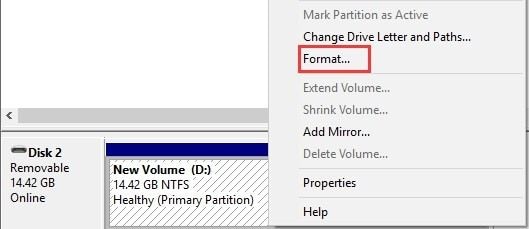
Passo 3: Uma caixa de pop-up aparecerá na tela mostrando vários formatos de arquivo, Escolha FAT32 como formato e clique em OK para continuar.

Passo 4: Uma mensagem de aviso vai aparecer, ex: a formatação deste volume apagará todos os dados contidos nele, Faça um backup de todos os dados que deseja manter antes de formatar, Irá aparecer em uma caixa de diálogo perguntando se você quer continuar ?, Clique Ok para continuar.
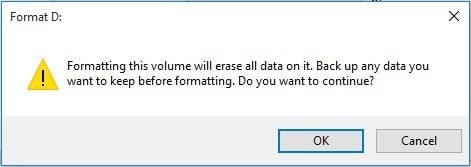
Além do utilitário do gerenciamento de disco, outra técnica embutida que pode ser usada para por exemplo, redefinir o 3ds aos padrões de fábrica é o prompt de comando, Digitar um comando específico no prompt de comando pode concluir a tarefa sem nenhum problema, Tudo que você precisa saber são as letras exatas da unidade e os comandos a serem digitados, Aqui abaixo está o passo a passo que você pode seguir para usar um prompt de comando afim de formatar o cartão SD do seu 3Ds.
Passo 1: No menu principal do Windows, execute o prompt de comando como administrador.
Passo 2: No prompt de comando, digite diskpart e pressione Enter.
Passo 3: Na próxima linha de comando, digite list disk e pressione Enter.
Passo 4: Na próxima linha de comando, digite select disk n > list partition > format fs=fat32 quick > exit (exit disk part) > exit (exit command prompt) digitando um comando a cada vez logo após pressionar enter
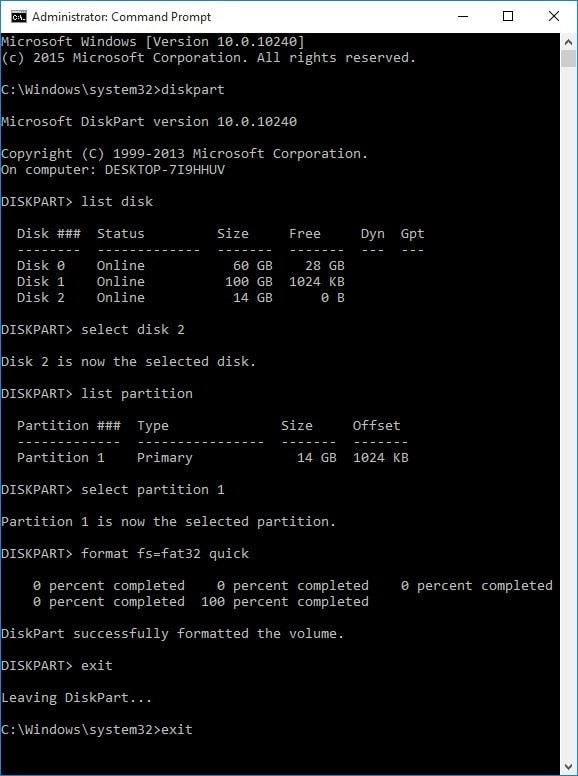
O terceiro método fácil que pode ser usado por você para formatar o cartão SD do seu 3DS é por meio do explorer, O explorer é o local no seu dispositivo onde você usa para explora todos os arquivos e unidades disponíveis no dispositivo, Tudo que você precisa seguir são alguns dos passos abaixo:
Passo 1: Abara o explorer no seu dispositivo e no menu da janela principal você irá vizualizar as partições.
Passo 2: No explorer, procure a partição específica do seu cartão SD e clique com o botão direito na unidade, Escolha a opção formatar no menu.
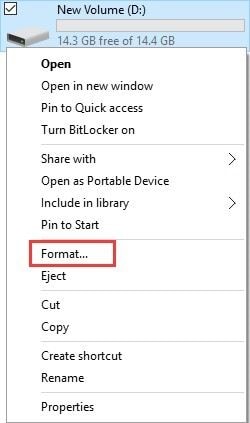
Passo 3: Em outra janela com um menu suspenso, aparecerá mostrando os formatos de arquivo, Selecione o FAT32 como formato e clique em Iniciar para continuar.
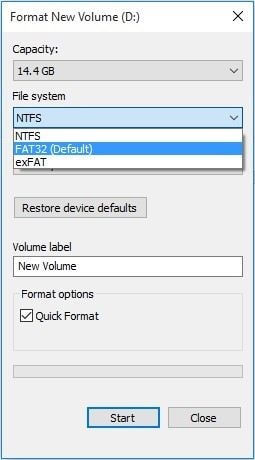
Passo 4: Uma mensagem de aviso aparecerá dizendo, a formatação apagará todos os dados neste disco, Para formatar o disco clique em OK, Para sair, clique em cancelar, Clique Ok para continuar.
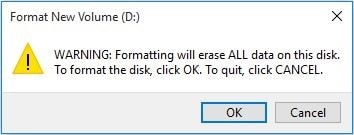
Se você estiver usando um dispositivo como Mac e precisa formatar o cartão SD do seu 3DS utilizando o seu dispositivo, aqui abaixo estão alguns passos que você pode seguir, Tudo o que você precisa fazer é conectar o cartão SD ao dispositivo por meio do leitor de cartão, Se você estiver usando um cartão micro SD, você precisará de um adaptador de cartão SD para conectá-lo ao seu dispositivo Mac.
Passo 1: Inicie o utilitário de Disco no seu dispositivo.
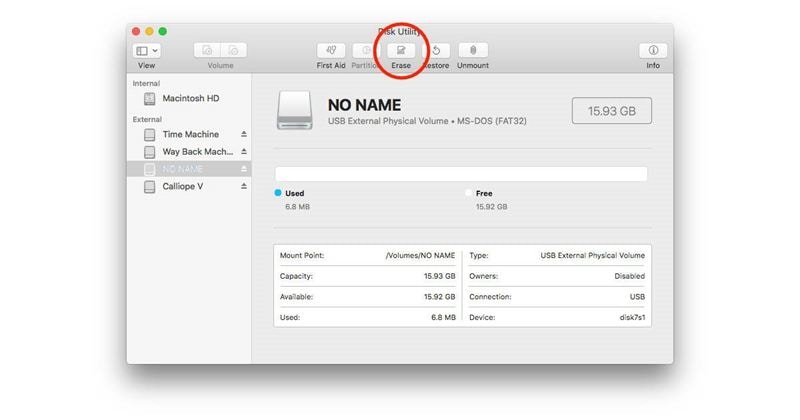
Passo 2: No utilitário de disco, procure o seu cartão SD, Abra a partição do cartão SD e no menu do cabeçalho selecione a opção Apagar.
Passo 3: No menu suspenso de Apagar, selecione o formato do arquivo, MS-DOS (FAT32).
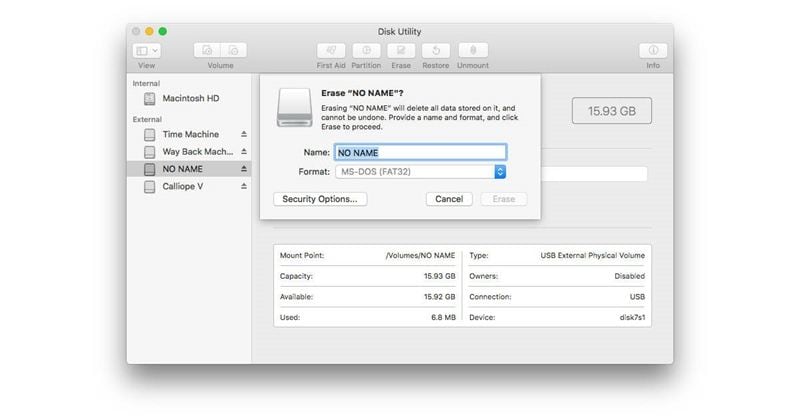
Passo 4: Uma mensagem de aviso aparecerá na tela, tem certeza de que deseja apagar a partição [nome da unidade do seu cartão SD]? Clique Ok para continuar.
Ele formatará o cartão SD no sistema de arquivos FAT32.
Conseqüentemente a Nintendo oferece uma ampla gama de cartões SD, tanto os normais quanto os de tamanho micro, O único requisito é o formato de arquivo específico que não pode ser comprometido, O FAT32 é o único sistema de arquivos compatível com o 3DS da Nintendo e sem esse sistema qualquer cartão conectado ao dispositivo de jogo não vai aparecer, É um pré-requisito usar o cartão SD do 3DS pré-formatado ou formatar o cartão SD normal no sistema de arquivos do cartão SD para FAT32, Este artigo explicou as três possíveis técnicas embutidas para formatar o cartão SD, usando o utilitário de gerenciamento de disco, explorer do windows e o prompt de comando, Como também explicou o processo de formatação ao usar o dispositivo Mac.
Luís Santos
chief Editor